首页软件相关 正文
温馨提示:这篇文章已超过478天没有更新,请注意相关的内容是否还可用!
浏览器打印控件设置指南浏览器的打印控件允许用户将网页内容打印到物理打印机上。这些控件通常位于浏览器的菜单栏或工具栏中。本文将提供逐步指导,说明如何在不同的浏览器中找到和设置打印控件。 1. Goo*** ChromeA. 定位打印控件1. 点击右上角的三个点(?)图标。2. 选择“打印”。B. 设置打印选项1. 选择打印机。2. 设置页面方向(纵向或横向)。3. 设置页面范围(所有页面或指定页面)。4. 调整页面布局(页边距、页眉/页脚)。5. 点击“打印”按钮开始打印。 2. Mozilla FirefoxA. 定位打印控件1. 点击右上角的三个横线(?)图标。2. 选择“打印”。B. 设置打印选项1. 选择打印机。2. 设置页面方向(纵向或横向)。3. 设置页面范围(所有页面或指定页面)。4. 调整页面布局(页边距、页眉/页脚)。5. 点击“打印”按钮开始打印。 3. Microsoft EdgeA. 定位打印控件1. 点击右上角的三个点(?)图标。2. 选择“打印”。B. 设置打印选项1. 选择打印机。2. 设置页面方向(纵向或横向)。3. 设置页面范围(所有页面或指定页面)。4. 调整页面布局(页边距、页眉/页脚)。5. 点击“打印”按钮开始打印。 4. Safari (Mac)A. 定位打印控件1. 点击菜单栏上的“文件”菜单。2. 选择“打印”。B. 设置打印选项1. 选择打印机。2. 设置页面方向(纵向或横向)。3. 设置页面范围(所有页面或指定页面)。4. 调整页面布局(页边距、页眉/页脚)。5. 点击“打印”按钮开始打印。 5. Safari (iOS)A. 定位打印控件1. 点击右上角的“分享”图标。2. 选择“打印”。B. 设置打印选项此版本 Safari 不提供广泛的打印选项。用户只能选择打印机并选择“打印”。 6. OperaA. 定位打印控件1. 点击右上角的“O”图标。2. 选择“打印”。B. 设置打印选项1. 选择打印机。2. 设置页面方向(纵向或横向)。3. 设置页面范围(所有页面或指定页面)。4. 调整页面布局(页边距、页眉/页脚)。5. 点击“打印”按钮开始打印。 高级打印控件设置1. 页面大小和方向用户可以根据打印机或所需的输出结果选择页面大小和方向。常见页面大小包括 A4、信纸和法律纸张。2. 页面范围用户可以选择打印当前页面、页面范围或文档的全部内容。3. 页边距页边距是指页面边缘到内容之间的空间。用户可以调整页边距以适应打印机的物理尺寸或个人喜好。4. 页眉和页脚页眉和页脚是出现在页面顶部和底部的文本或图像。用户可以添加自定义页眉和页脚以包含标题、脚注或其他信息。5. 打印预览大多数浏览器在打印之前都提供打印预览功能。这允许用户查看打印布局并进行任何必要的调整。提示: 确保打印机已正确连接到计算机或网络。 使用最新版本的浏览器以获得最佳兼容性和功能。 如果遇到打印问题,请检查打印机的墨水或碳粉水平并重新启动计算机。
打赏
海报
QQ 分享
微博分享
微信分享
分享
浏览器打印控件在哪里设置
文章版权声明:除非注明,否则均为壹金热软件原创文章,转载或复制请以超链接形式并注明出处。